iPhoneを探すが機能しない?「たった今」にならない原因と解決策も説明!
「iPhoneを探す」機能(ios13以降は「探す」機能)は、iPhoneの所在を位置情報を利用して探すことができるアプリケーションです。家族や友人との位置情報を手軽にシェアすることも可能。特に紛失や盗難時にはデバイスを見つけられる手段になるため、ぜひ活用したい機能のひとつです。
便利な「iPhoneを探す」ですが、いざ利用する際にアプリケーションが正常に動かない場合があります。正常に動作しないや「たった今にならない」ときに考えられる原因と、すぐに試せる対処法について本記事で解説していきます。

パート1.「iPhoneを探す」が機能しない一般的な原因
「iPhoneを探す」を利用する際に「”探す”は使用できません」と表示され、使えないことがあります。「iPhoneを探す」がうまく機能しない原因は、インターネット接続が弱いことがほとんどですが、他にもいくつか挙げられます。
📴「探す」機能がオフになっている
📌 位置情報サービスがオフになっている
☁️ iCloudサービスに接続されていない
❌ 間違ったApple IDを入力している
⏰ 日付と時刻が間違っている
🔋 電源がオフになっている
それぞれの対処法について解説していきます。
パート2.「iPhoneを探す」が使えない場合の対処法
「iPhoneを探す」が使えない場合に試したい方法は、主に5つあります。
方法①|iCloudとiPhoneの「探す」が有効になっているかを確認する
「iPhoneを探す」が思いがけずオフになっている場合があります。機能が使えない場合は、まず設定を確認しましょう。
手順 1 設定から「iCloudプロフィール」を開く
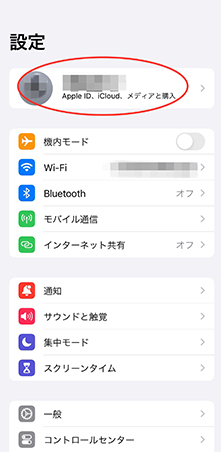
手順 2 iCloudに接続されているかを確認する(接続されている場合は、ストレージ数を表示;接続されていない場合は、オフ表示)
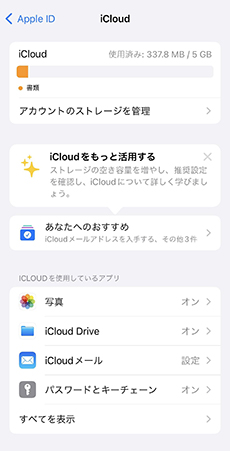
手順 3 設定画面に戻り、「探す」をタップする
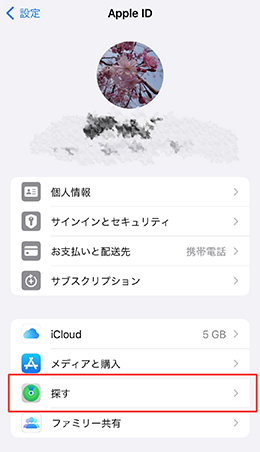
手順 4「iPhoneを探す」をタップする
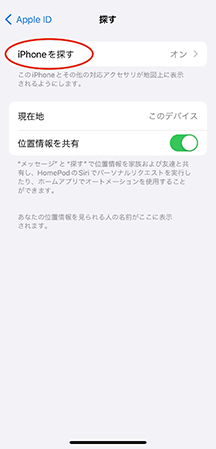
手順 5 すべてのスイッチをオンにする
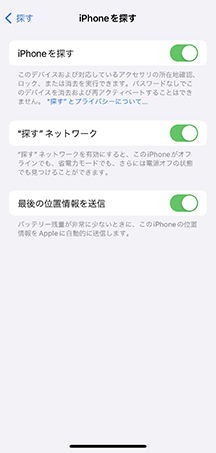
特に、3番目の「最後の場所を送信」が重要になります。バッテリー切れや、電源オフ時の最後の場所を表示できるため、必ず設定するようにしてください。
方法②|位置情報が有効になっているかを確認する
次に確認したいのが、位置情報の設定です。デバイスが位置情報を取得できない状態だと、「iPhoneを探す」が使用できません。
手順 1 設定から「プライバシーとセキュリティ」をタップする

手順 2「位置情報サービス」をタップする
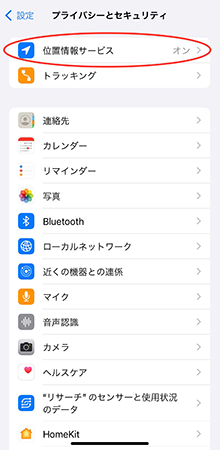
手順 3「位置情報サービス」のスイッチをオンにする
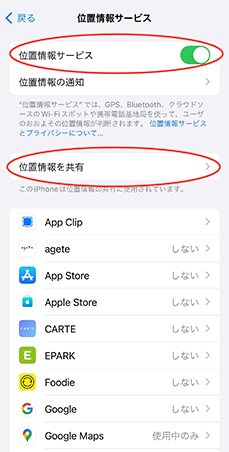
手順 4 続けて「位置情報を共有」をタップして、開いた画面のスイッチをオンにする
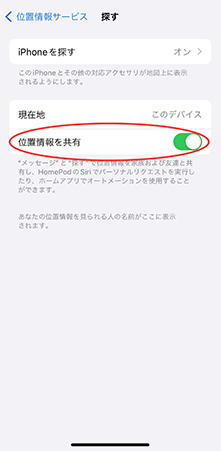
方法③|日付と時刻を修正する
日付と時刻が間違っていると、「iPhoneを探す」がリアルタイムの情報を更新できず、使用できなくなってしまいます。このトラブルは、日付と時刻の自動更新で解消できます。
手順 1 設定から「一般」をタップする
手順 2「日付と時刻」をタップする
手順 3「自動設定」のスイッチをオンにする
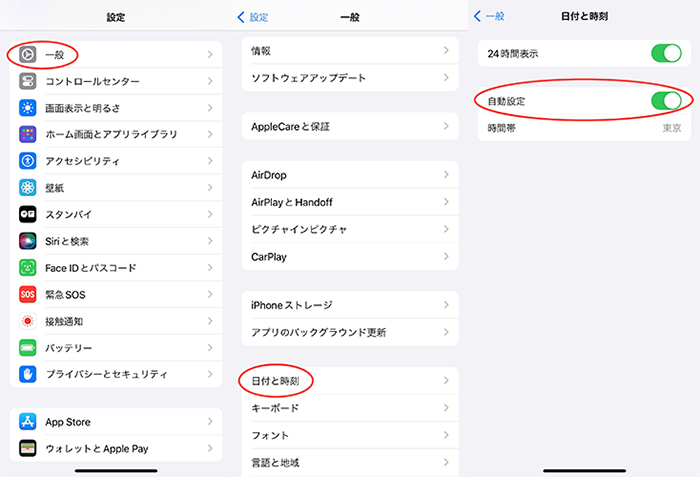
日付と時刻が自動で更新されるようになります。
方法④|同じApple IDでサインインする
iPhoneがログインしているApple IDと「iPhoneを探す」にサインインしているIDが、同じかどうかを必ず確認してください。
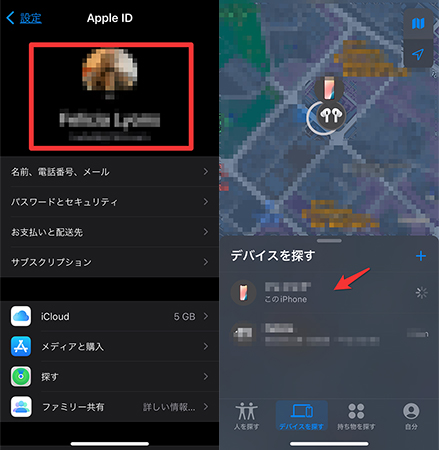
方法⑤|iPhoneを再起動する
上記の手順を試しても「iPhoneを探す」が使えない場合は、iPhoneを再起動することで、不具合が解消されることがあります。
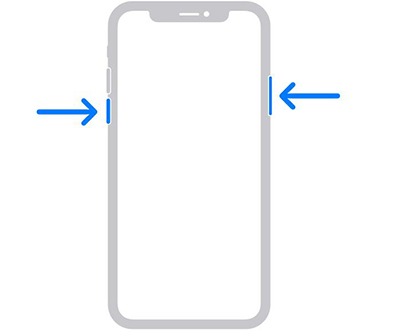
パート3. 「iPhoneを探す」位置情報が更新されない場合の解決策
位置情報はGPS機能を利用しますが、建物内や地下などでは情報が更新されないことがあります。位置情報が更新できないと、iPhoneが探せない恐れがあるため、解決方法をご紹介します。
「iPhoneを探す」「たった今」に表示されない理由と解決策
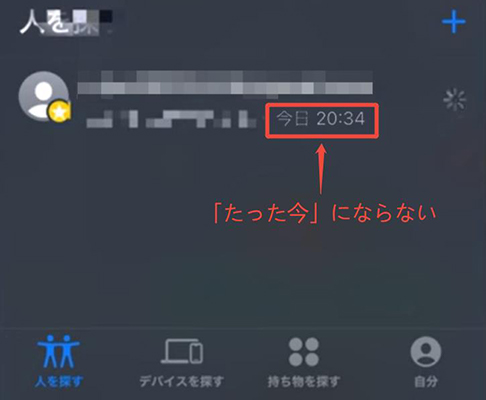
「iPhoneを探す」では、位置情報が「〇分前、〇時間前」「たった今」「現在」といった形で表示されます。通信状況が悪いと、古い位置情報のまま更新されない場合があります。位置情報が「たった今」にならないときは、ネットワーク設定のリセットをお試しください。
手順 1 設定から「一般」をタップする
手順 2「転送またはiPhoneをリセット」をタップする
手順 3「ネットワーク設定をリセット」をタップする
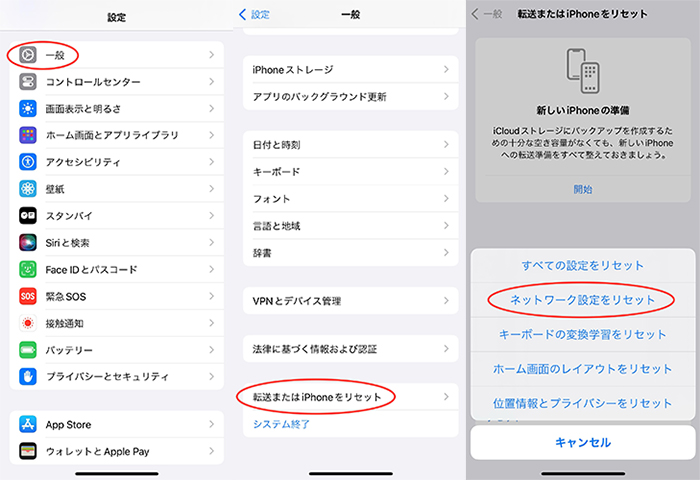
パスコードを入力すると、自動でネットワーク設定がリセットされ、デバイスが再起動されます。ネットワーク設定のリセットを行うと、Wi-Fiのパスワードやモバイルデータ通信の設定など、ネットワークに関わるものがすべてリセットされる点には注意が必要です。
ファミリー共有機能で位置情報が見つからない理由と解決策
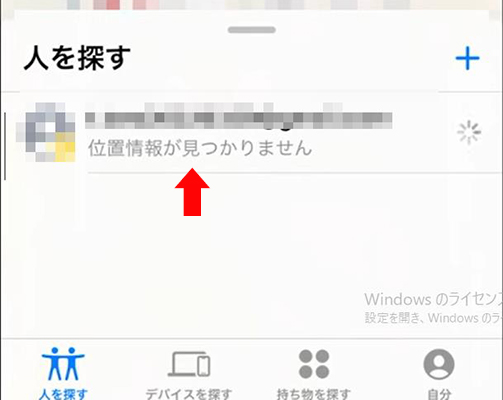
自分のデバイスだけではなく、家族や友人と位置情報をシェアできるのも「iPhoneを探す」の魅力です。ファミリー共有機能に登録している相手のiPhoneを探す際に、「位置情報が見つかりません」と表示される場合があります。このとき、デバイスで機能を制限している可能性が考えられます。機能が制限されていると、位置情報が見つからなくなってしまいます。
手順 1 設定から、「スクリーンタイム」をタップする
手順 2「コンテンツとプライバシーの制限」をタップする
手順 3「位置情報サービス」「自分の位置情報を共有」のスイッチをオンにする
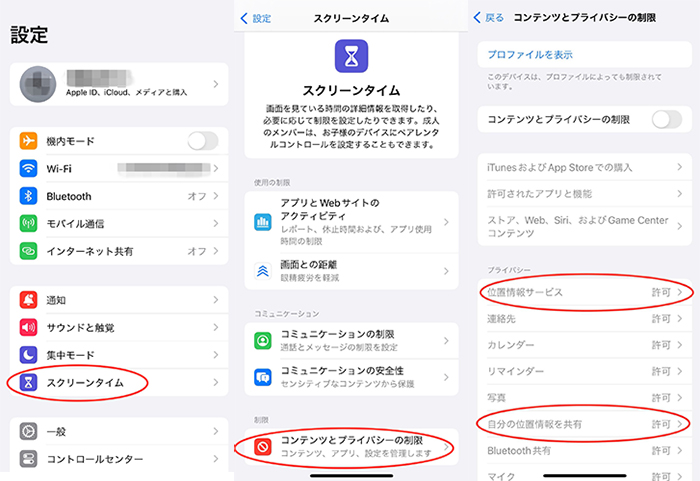
また、位置情報の共有時間の設定を確認する方法も有効です。共有時間が過ぎてしまうと、位置情報を共有できなくなるため、あらかじめ「無期限」に設定しておくといいでしょう。
パート4.「探す」アプリで位置情報を偽装する裏ワザ
iPhoneの「探す」アプリでは、家族や友人と現在地を共有できますが、時にはプライバシーのために位置情報を偽装したいと思う場面もあるかもしれません。そんなときに便利なのが、MocPOGOという位置情報変更ツールです。
このツールを使えば、iPhoneの位置情報を簡単に偽装し、脱獄せずに使えるため、安全かつ簡単に「探す」アプリの位置情報を別の場所に変更できます。ゲームやSNSにも対応しており、幅広い用途に活用できるのが魅力です。
- ワンクリックで脱獄せずにiPhoneやiPadのGPS位置を変更
- GPXルートファイルのインポートに対応し、事前に設定したルートを簡単に再利用可能
- 歩行や車両など、異なる速度で位置情報を自然に偽装
- テレポート、2スポット移動、マルチスポット、ジョイスティック移動のモードで、より自然な位置偽装が可能
- iOS 26に対応し、最適な位置偽装体験を提供
- ポケモンGO、モンハンNowなど、すべての位置情報ベースのアプリでスムーズに動作
▼ MocPOGOでiPhoneの位置情報を偽装する手順
手順 1 お使いのデバイスに合わせて、下記のボタンをクリックしてMocPOGOをダウンロード・インストールします。
手順 2 アプリを起動し、MocPOGOの地図画面に現在の位置が表示されます。
ヒント:
PC版の場合は、USBケーブルでPCに接続し、iPhoneデバイスを選択します。
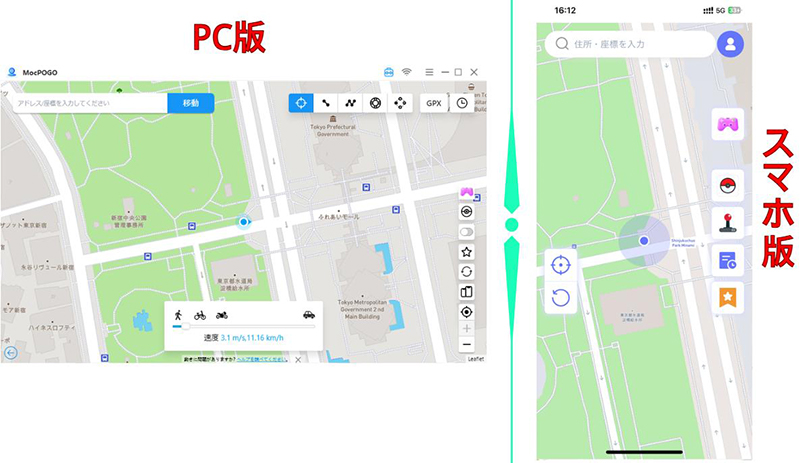
手順 3 MocPOGOのメイン画面に表示された地図を使って、位置情報を変更したい場所を選びます。
【PC版】:移動モードを選択し、移動したい場所を検索バーで入力するか、地図上でクリックして場所を探します。
【スマホ版】:地図上をタップするか、検索バーで場所を検索します。
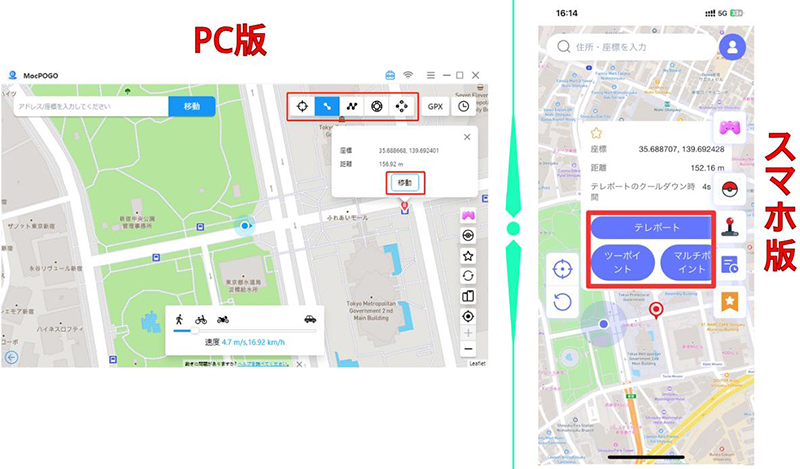
手順 4 選択した場所を確認後、以下の操作を行います:
【PC版】:「移動」ボタンをクリックして、iPhoneの位置情報の変化をリアルタイムで確認できます。
【スマホ版】:移動モードを選択して、iPhoneの位置情報の変更を確認します。
これで、iPhoneの位置情報をバレないように移動した状態になります。
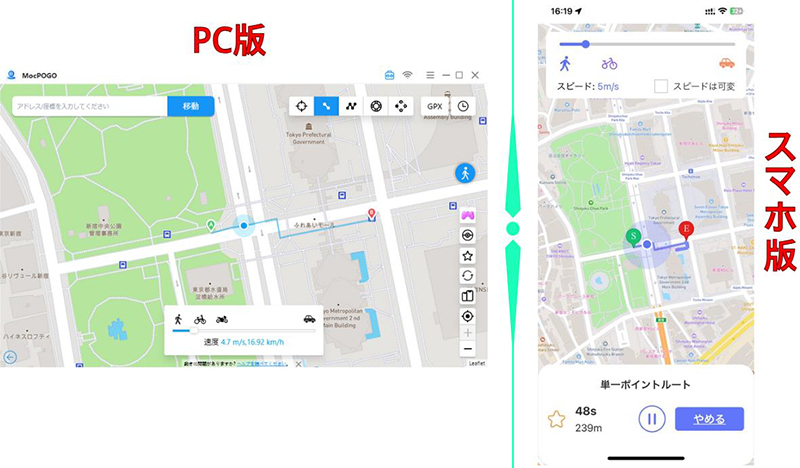
まとめ
この記事では、「iPhoneを探す」機能が動かない原因とその解決策について詳しく説明しました。様々な理由が考えられますが、紹介した方法を試すことで、問題が解決できるでしょう。また、プライバシーを大切にしたい方には、iPhoneの位置情報を偽装できる、MocPOGOをおすすめします。このツールを使えば、安全に位置情報を管理でき、他人に自分の実際の場所を知られずに済むため、プライバシーの保護に役立ちます。


